Virtual Router Plus je skvělý program, který vám umožní nastavit sdílení Wi-Fi z vašeho notebooku. Funguje ve Windows 7, Windows 8 (8.1), a dokonce i ve Windows 10. Ještě jsem nenapsal pokyny, jak nakonfigurovat distribuci Internetu prostřednictvím Virtual Router Plus, ale chci vám říct, jak vyřešit jednu populární chybu, se kterou se mnoho lidí setkává při nastavení Virtual Router Plus ... Chyba je „Nelze spustit virtuální směrovač plus“. To je, pokud máte ruskou verzi programu. Pokud je v angličtině, pak došlo k chybě: „Virtual Router Plus nelze spustit. Podporovaný hardware pravděpodobně nebyl nalezen“. Vypadá to takto:
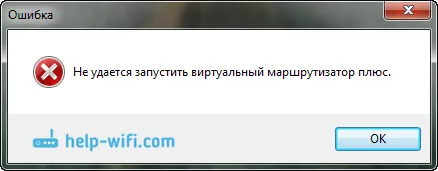
Ve verzi Virtual Router v3.3:
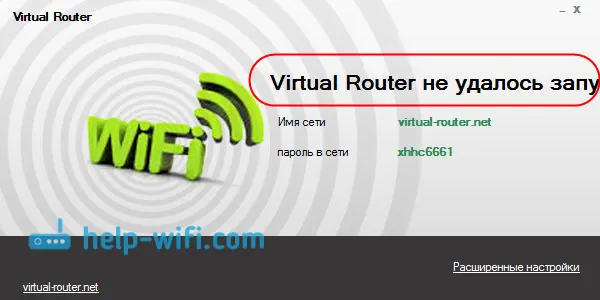
Chci hned říct, že pokud Virtual Router Plus nefunguje a objeví se taková chyba, pak neexistuje způsob, jak zahájit distribuci Internetu. Uvidíte pouze jinou chybu, ale důvod je stejný. Na našem webu již máme tři pokyny:
- Sdílení Wi-Fi přes příkazový řádek v systému Windows 10.
- Nastavení virtuální sítě Wi-Fi pomocí programu Switch Virtual Router.
- Sdílení internetu z notebooku v systému Windows 7.
Pokud chcete nakonfigurovat distribuci pomocí příkazového řádku, zobrazí se chyba „Nepodařilo se spustit hostitelskou síť. Skupina nebo prostředek není ve správném stavu k provedení požadované operace. " Důvodem je, že problém pravděpodobně není v samotném programu Virtual Router Plus, ale v počítači. Hlavní důvody:
- Úplný nedostatek adaptéru Wi-Fi.
- Ovladač není nainstalován v adaptéru Wi-Fi.
- Adaptér / ovladač nepodporuje spuštění virtuální sítě Wi-Fi.
- Wi-Fi je právě vypnuto.
- Microsoft Hosted Network Virtual Adapter není zapojen do Správce zařízení.
Pokud chybu překládáte z angličtiny, znamená to, že Virtual Router Plus nelze spustit, protože podporovaný hardware nebyl ve vašem systému nalezen. Nezáleží na tom, jestli máte Windows 7 nebo Windows 10. V tomto ohledu je všechno stejné.
Tipy z tohoto článku jsou vhodné pro řešení problémů se spuštěním virtuální sítě Wi-Fi pomocí jakékoli metody: příkazového řádku nebo speciálních programů.
Virtuální směrovač Plus nelze spustit. Podporovaný hardware pravděpodobně nebyl nalezen
Chyba se zpravidla objeví pouze jednou po kliknutí na tlačítko „Spustit virtuální směrovač plus“. V anglické verzi: „StartVirtual Router Plus“.
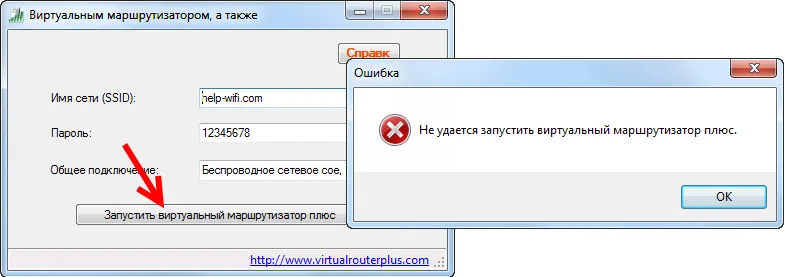
Pojďme se pustit do řešení problému.
1 Zkontrolujte, zda existuje adaptér „Microsoft Hosted Network Virtual Adapter“ a zda je povolen . To musí být provedeno první. Můžete to vidět ve správci zařízení. Pokud nevíte, jak jej otevřít, pak to uděláme: stiskněte kombinaci kláves Win + R , zkopírujte a vložte řádek mmc devmgmt.msc do okna a stiskněte Ok .
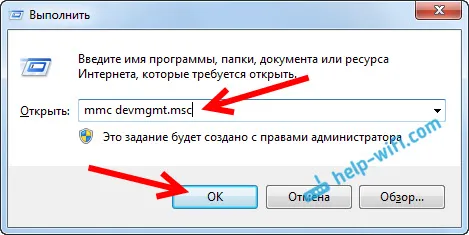
Nebo přejděte na Tento počítač, klepněte pravým tlačítkem myši na prázdné místo, vyberte Vlastnosti a vlevo vyberte Správce zařízení.
Ve správci otevřete kartu Síťové adaptéry a zjistěte, zda existuje adaptér s názvem „Microsoft Hosted Network Virtual Adapter“ nebo něco podobného. Může to být také „Microsoft Hosted Network Virtual Adapter“. Pokud ano, uvidíte vedle něj ikonu ve tvaru šipky, poté na ni klikněte pravým tlačítkem a vyberte možnost Engage .
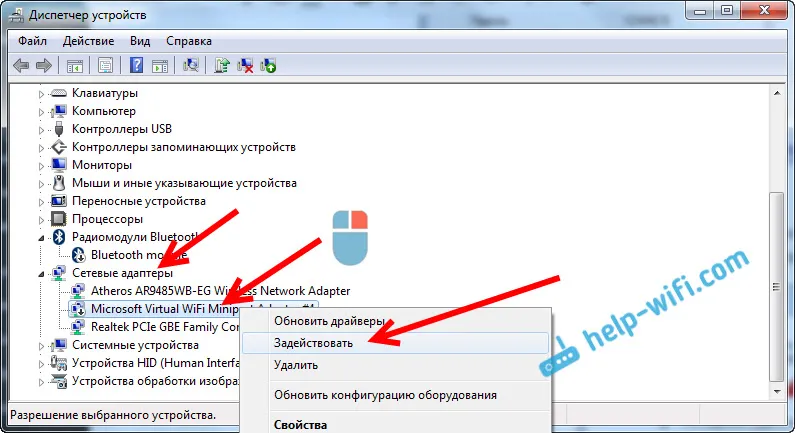
Poté by měla chyba ve Virtual Router Plus zmizet. Pokud tento adaptér vůbec nemáte a nemáte ani adaptér Wi-Fi (zpravidla má jeho název „Wireless“ „Wi-Fi“), podívejte se na další bod a nyní vám řeknu, co máte dělat.
2 Nemohu sdílet Wi-Fi kvůli problémům s ovladači . To znamená, že pokud jsme nenašli jediný bezdrátový adaptér ve správci zařízení, ale jste si jisti, že ve vašem počítači / notebooku je Wi-Fi, stačí nainstalovat ovladač do bezdrátového adaptéru.
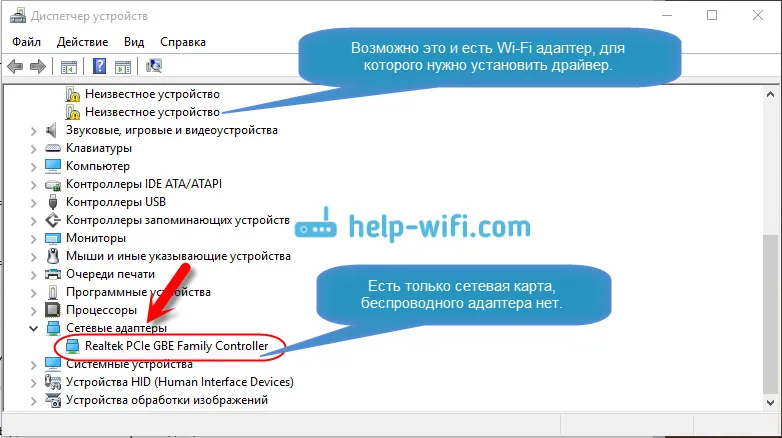
Můžete si ji stáhnout z webových stránek výrobce notebooku / adaptéru pro váš model a pro operační systém nainstalovaný v počítači. Zde je podrobný návod: Jak nainstalovat ovladače na adaptér Wi-Fi v systému Windows 7? Funguje to také pro Windows 10.
Pokud existuje ovladač adaptéru Wi-Fi, ale neexistuje žádný virtuální hostitelský adaptér společnosti Microsoft, zkuste ovladač aktualizovat. Klikněte na něj pravým tlačítkem myši a vyberte možnost Aktualizovat (aktualizace se ale pravděpodobně nenalezne) nebo stažením ovladače a jeho ruční instalací.
3 Zkontrolujte, zda je zapnuto Wi-Fi. Pokud máte systém Windows 10 a nemůžete najít tlačítka pro aktivaci Wi-Fi, přečtěte si tento článek: Jak povolit Wi-Fi v systému Windows 10, když není k dispozici žádné tlačítko Wi-Fi. K tomuto tématu existuje další článek: Jak zapnout Wi-Fi na notebooku se systémem Windows 7.
Můžete také otevřít "Network Control Center ..." a přejít na "Změnit nastavení adaptéru".
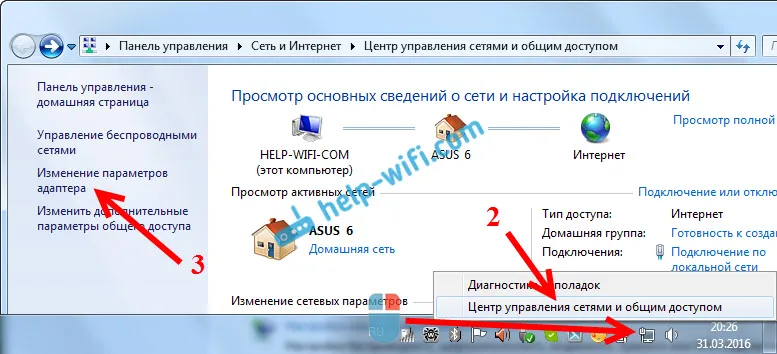
Zkontrolujte, zda je povolen adaptér „Wireless Network Connection“ nebo „Wireless Network“ (ve Windows 10). Pokud ne, zapněte ji.
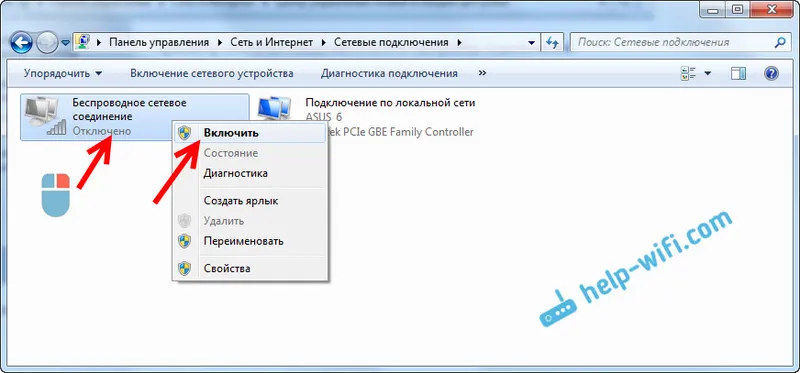
Jakmile vše opravíte a zapnete bezdrátové připojení, můžete zahájit distribuci pomocí produktu Virtual Router Plus.
Jak ukazuje praxe, za takové chyby je vždy vinen řidič. Přesněji řečeno, jeho absence. Stává se, že je nainstalován zastaralý ovladač, nebo se prostě pokřivil.
Doufám, že vám tento článek pomohl vyřešit problém se spuštěním virtuální bezdrátové sítě pomocí Virtual Router Plus nebo jiným způsobem.
